Для клиентов оператора МТС доступно в личном кабинете подключить второй номер. Это позволяет из одного аккаунта управлять услугами и счетом нескольких номеров, без необходимости авторизации под каждым из используемых.
Такая функция полезна не только тем, кто пользуется несколькими сим-картами на разных устройствах. Так, если у вас несколько семейных номеров, то можно управлять ими из единого аккаунта, получать уведомления о необходимости пополнения счета, и совершать быстрые платежи.
При использовании привязки дополнительных номеров, можно добавлять не только те сим-карты, что оформлены на одного клиента оператора, а разных, и любых регионов.
Как объединить в личном кабинете несколько номеров МТС – в нашем обзоре: что нужно знать про сервис, как привязать телефоны, и как проверить доступ к своему номеру другими людьми.
Как работает сервис
Хотите из одного аккаунта управлять несколькими сим-картами – достаточно привязать номера. Для этого достаточно выполнить авторизацию со своим основным номером через сайт или в приложении, перейти на вкладку управления аккаунтами, и добавить дополнительный номер.
Стоит учесть, что привязка доступна только в случае, если у вас есть доступ к приписываемому номеру. Дело в том, что на него поступит соответствующий запрос, и его нужно будет подтвердить.
После привязки номера, из своего кабинета можно не только свободно управлять своим телефоном, но и дополнительными. Ограничений на доступ не будет, и вам станет доступно:
- Видеть актуальный баланс;
- Управлять услугами и тарифом;
- Просматривать детализацию.
Если на привязанном номере предстоит списание за тариф, то вам поступит соответствующее уведомление. Перейдя по ссылке, будет доступно выполнить пополнение с банковской карты, а система автоматически отобразит не только актуальный баланс, но и рекомендованную сумму пополнения, чтобы исключить ограничение в использовании услуг связи на привязанном номере.
Привязка номера
Процесс привязки номера занимает всего пару минут, и выполнить его можно как в приложении на смартфоне, так и через операторский сайт. Для начала нужно выполнить вход в приложение или личный кабинет со своим телефонным номером.
Приложение. В приложении максимально просто и быстро можно управлять аккаунтом не только своего, но и привязанных номеров. На главной странице при входе отображается основной профиль, но если свайпнуть страницу влево, то появится окно для авторизации с дополнительным.
Если на ваш паспорт оформлено несколько номеров, то также на этой странице будет предложено добавить их к своему аккаунту.
Нажмите “Добавить аккаунт”, и выберите его тип – сотовый телефон, умное устройство, договор домашних услуг. Рассмотрим инструкцию по привязке номера сотового – укажите его, и нажмите “Далее”. На указанный номер поступит код в SMS – введите его в приложении. После этого подтвердите привязку.
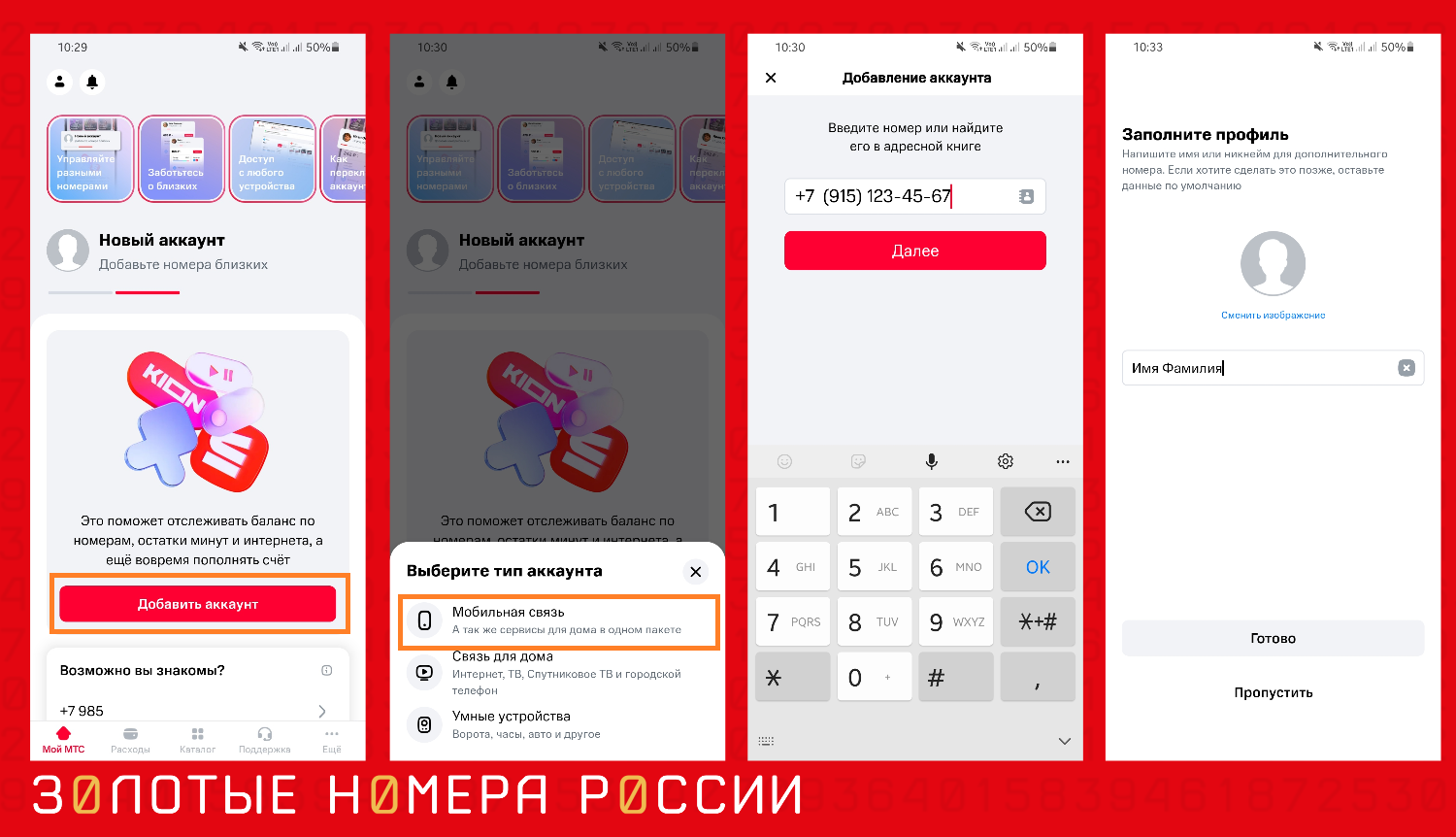
Для удобства можно установить для дополнительного номера имя, чтобы легче ориентироваться в случае, если у вас несколько привязанных номеров. Автоматически указывается имя и фамилия по номеру из договора.
Теперь с главного экрана можно легко переключаться между основным и дополнительным номерами. Для этого достаточно использовать свайп в право или влево, а при необходимости добавить и другие сим-карты к своему аккаунту.
Сайт МТС. Если используете веб-сайт оператора, то для авторизации необходимо указать свой телефонный номер, и далее ввести код из SMS или пароль, в зависимости от установленных настроек безопасности.
Вверху страницы увидите свой основной номер, и привязанные номера. Добавить номер можно при нажатии на кнопку с символом “плюс” слева от основного номера.
Во всплывающем окне нужно указать номер телефона, и подтвердить привязку посредством кода из SMS, поступающего на введенный номер на сайте.
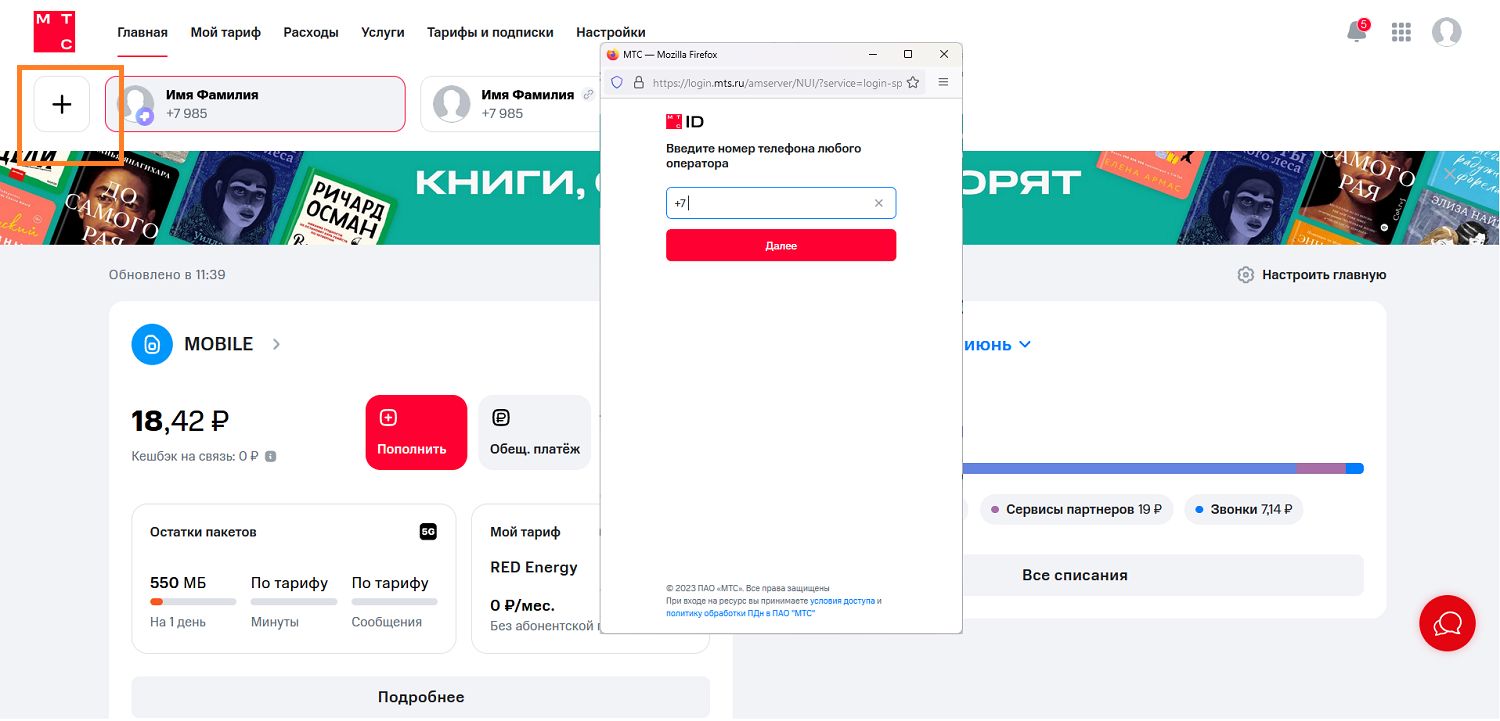
Выполните настройку отображаемого имени, и сохраните данные. Переключаться между номерами можно выбрав нужный в верней части экрана. После этого можно перемещаться между разделами личного кабинета, как и при управлении своим номером.
Проверка привязки своего номера
Несмотря на то, что без доступа к телефону невозможно привязать его к другому аккаунту, может потребоваться проверить ранее добавленные связки. Это позволит исключить вероятность того, что к управлению вашим номером имею доступ посторонние, или нужно отключить ранее предоставленный доступ.
Выполнить проверку и отозвать доступ можно также в приложении или через веб-сайт МТС. Для этого нужно пройти в них авторизацию по своему номеру, а далее следовать инструкции.
Приложение. Вверху главной страницы кликните на иконку профиля – далее откройте раздел “Управление аккаунтами”.
Информация в данном блоке разделена на два раздела. Вам нужно выбрать “Доступ для других”. Здесь отображается, каким номерам предоставлен доступ. Кликнув на номер, необходимо выбрать “Удалить связку”, чтобы закрыть для данного аккаунта доступ к управлению своим номером.
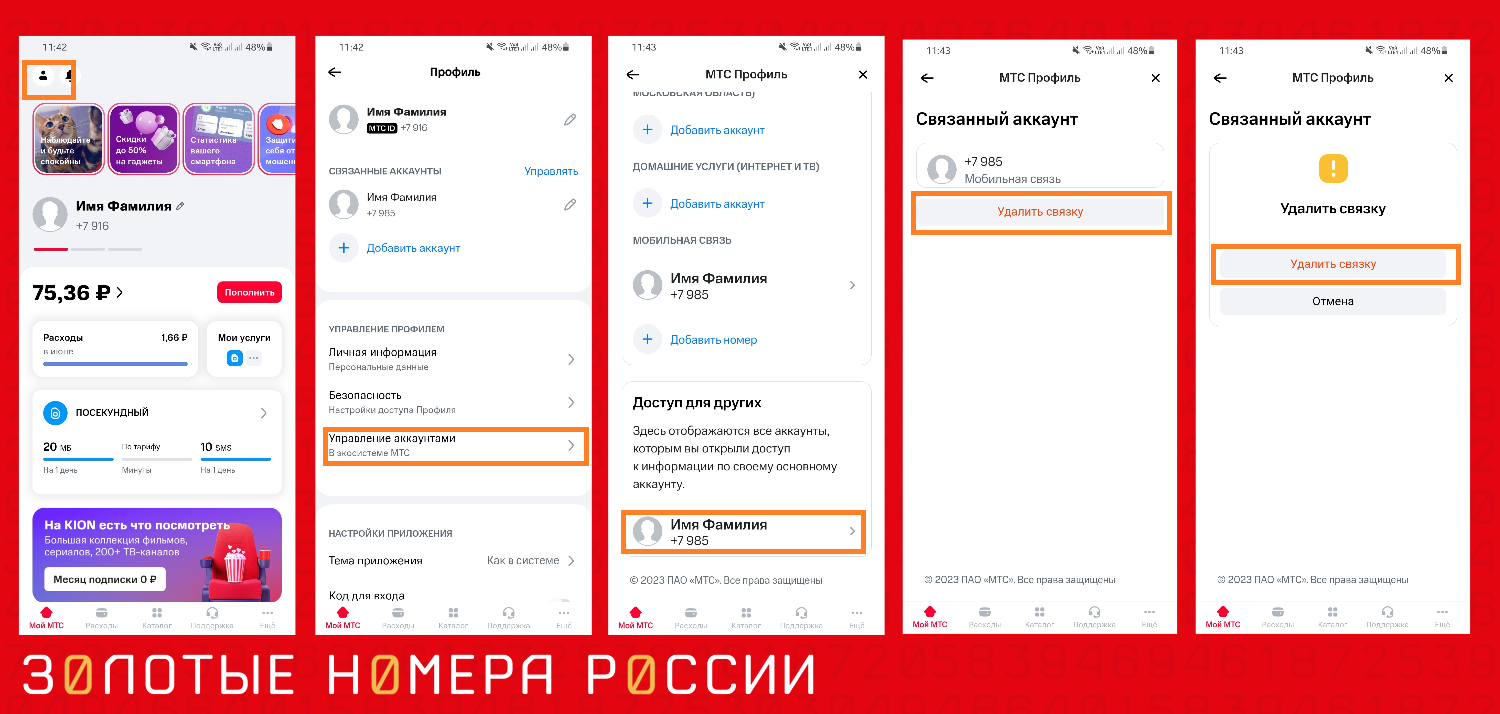
Операторский сайт – ЛК. После входа в личный кабинет в веб-версии, вверху страницы выберите “Настройки”, и через меню слева выберите “Управление аккаунтами”.
Пролистайте страницу до раздела “Доступ для других”, чтобы выполнить проверку, и при необходимости удалить управляющий номер. Для этого необходимо выбрать номер, и нажать на “Удалить связку”.
Такие простые действия позволят вам убедиться в доступности информации по номеру другим абонентам оператора, а также закрыть соответствующий доступ.
Выводы
Использование привязки дополнительных номеров к своему аккаунту, полезная и удобная функция для клиентов МТС. Это особенно актуально для тех, кто использует несколько сим-карт, или необходимо управление несколькими номера близких.
Благодаря удобной системе настройки доступа, можно буквально за пару минут предоставить доступ к управлению своим номером, или при необходимости отозвать его. Просто следуйте нашим пошаговым инструкциям.
















